Тормозит iOS 8? Четыре способа, которые помогут исправить ситуацию
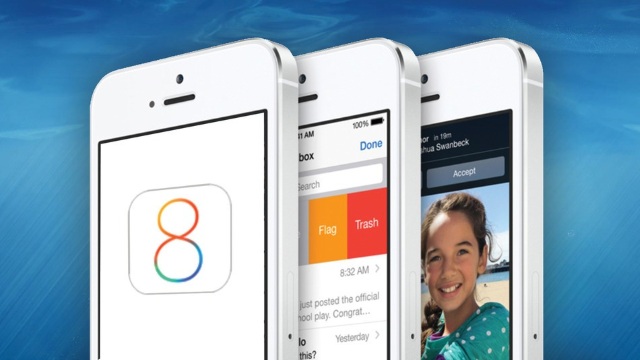 Несмотря на все преимущества iOS 8 над iOS 7, переходить на новую мобильную операционную систему решили не все. Причина всем известна — «восьмерка» далека от идеальной стабильности, а скорость работы системы нередко оставляет желать лучшего. Ускорить работу системы можно прямо сейчас, не дожидаясь выхода iOS 8.1. В этой статье мы расскажем как это сделать.
Несмотря на все преимущества iOS 8 над iOS 7, переходить на новую мобильную операционную систему решили не все. Причина всем известна — «восьмерка» далека от идеальной стабильности, а скорость работы системы нередко оставляет желать лучшего. Ускорить работу системы можно прямо сейчас, не дожидаясь выхода iOS 8.1. В этой статье мы расскажем как это сделать.
Множество ошибок разработчики из Apple исправили, выпустив iOS 8.0.2, однако, далеко не всем обновление помогло. На днях выйдет iOS 8.1 и в ней, как ожидают эксперты, «восьмерка» будет приведена к максимально стабильному виду. Если терпеть зависания, задержку анимации, вылеты приложений и прочие неудобства уже нет сил, попробуйте воспользоваться одним из следующих способов.
Сделайте «жесткую» перезагрузку iPhone или iPad
«Жесткая» перезагрузка нередко спасала пользователей iPhone и iPad от различных, даже самых серьезных багов. На официальном форуме технической поддержки Apple владельцы iPhone и iPad отмечают, что и от притормаживания iOS 8 она может помочь.
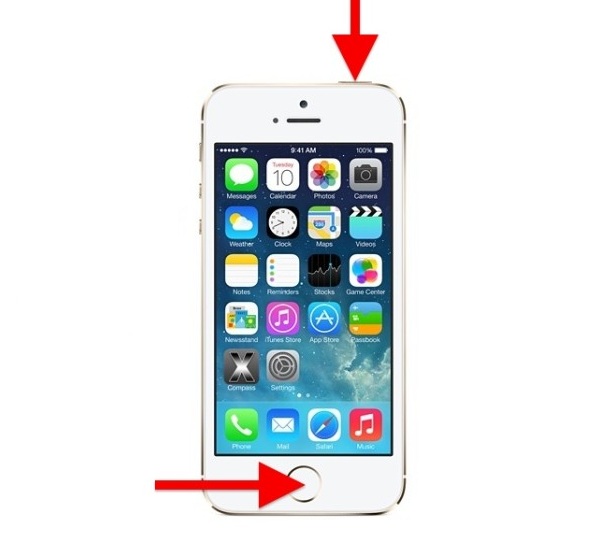 Для того чтобы осуществить «жесткую» перезагрузку устройства, одновременно зажмите и удерживайте кнопки Домой и Питание до тех пор, пока на экране не появится логотип Apple. После включения гаджета скорость его работы можно значительно возрасти.
Для того чтобы осуществить «жесткую» перезагрузку устройства, одновременно зажмите и удерживайте кнопки Домой и Питание до тех пор, пока на экране не появится логотип Apple. После включения гаджета скорость его работы можно значительно возрасти.
Переустановите iOS 8.0.2 через iTunes
Обновление по «воздуху» так же может являться одной из причин замедления работы системы. К сожалению, выяснить, что именно установка iOS 8 через Wi-Fi послужила причиной нестабильной работы системы, нельзя. Поэтому здесь придется уповать на случай.
Внимание: перед установкой необходимо ознакомиться с этой статьей, где вы можете узнать о том, как сделать резервную копию устройства.
Переустановить iOS 8.0.2 при помощи iTunes довольно просто: загрузите версию прошивки для своего устройства, подключите устройство к компьютеру и удерживая клавишу Shift (на PC) или Option (на Mac) нажмите «Обновить». После этого выберите загруженную прошивку и вновь нажмите «Обновить». Процесс установки iOS 8.0.2 запустится — теперь главное не отключать устройство от компьютера.
Отключите эффект параллакса на значках
Помочь ускорить работу iOS 8, по крайней мере визуально, может отключение движений пользовательского интерфейса. Делается это очень просто:
Шаг 1. Перейдите в меню Настройки -> Основные -> Универсальный доступ
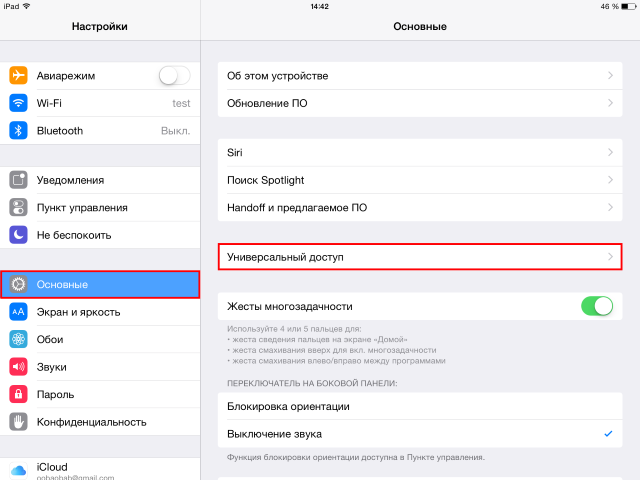 Шаг 2. Выберите раздел «Уменьшение движения»
Шаг 2. Выберите раздел «Уменьшение движения»
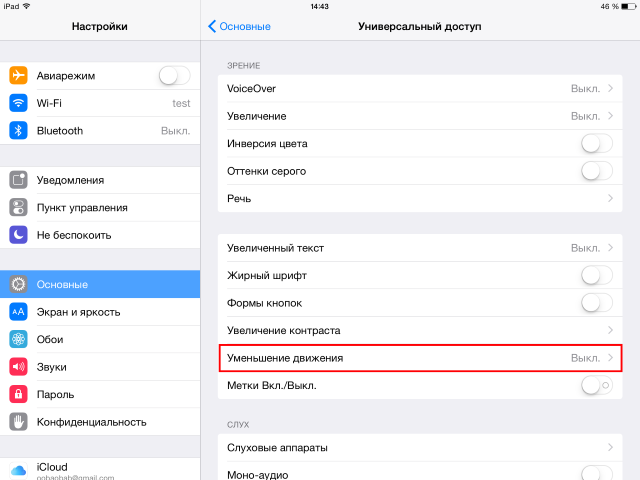 Шаг 3. Активируйте переключатель «Уменьшение движения»
Шаг 3. Активируйте переключатель «Уменьшение движения»
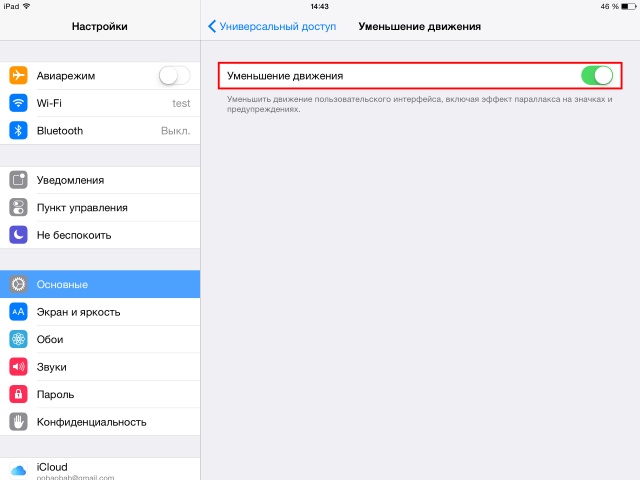
Сделайте полный сброс устройства
Данный способ подойдет только тем, кого тормоза iOS 8 действительно доконали. Полный сброс контента и настроек подразумевает под собой удаление всей имеющейся информации на устройстве, поэтому если вы неуверены в том, что после него вы сможете восстановить данные из резервной копии, лучше дождитесь выхода iOS 8.1. О том, как осуществить полный сброс вы можете прочитать в этой статье.
Внимание: iOS 8.0.2 содержит ошибку, в результате которой все документы офисного пакета iWork удаляются из iCloud Drive в случае сброса настроек. Убедитесь, что перед сбросом вы создали резервные копии всех необходимых документов.
Еще айфоновские темы:
✅ Подписывайтесь на нас в Telegram, ВКонтакте, и Яндекс.Дзен.

спасибо большое , очень помогли!!!